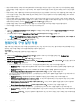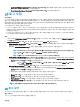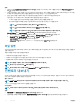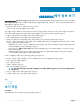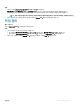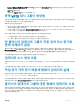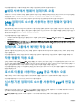Users Guide
2 Restart in Windows PE(Windows PE에서 재시작)를 선택합니다. Description(설명) 섹션에 아무 문자나 입력하고 변경 사항이
저장되지 않도록 삭제합니다.
3 OK(확인)을 클릭합니다.
이렇게 하면 Apply(적용) 옵션이 다시 활성화됩니다.
중복 VRTX 섀시 그룹이 생성됨
이전에는 다른 섀시에 있었던 모듈식 서버가 VRTX 섀시에 추가되고 검색되면 모듈식 서버가 이전의 섀시 서비스 태그 정보를 전달하
고 어플라이언스에 중복 VRTX 섀시 그룹을 생성합니다.
해결하려면 다음을 수행하십시오.
1 하나의 섀시에서 모듈식 서버를 제거하고 다른 섀시에 추가합니다. 자세한 내용은 Dell PowerEdge VRTX
인클로저
소유자
매뉴
얼
의 서버 모듈 섹션을 참조하십시오.
2 CMC를 구성합니다. 자세한 내용은 dell.com/support /home에서 구할 수 있는 Dell PowerEdge VRTX
용
Chassis Management
Controller
버전
2.1
사용
설명서
의 CMC 설치 및 설정 섹션을 참조하십시오.
앞의 작업을 수행한 후, 중복되는 섀시 그룹 항목이 있을 경우 다음 해결책을 따르십시오.
1 CSIOR을 활성화하고 새로 추가된 모듈식 서버에서 iDRAC를 재설정합니다.
2 VRTX 섀시 그룹의 모든 서버를 수동으로 삭제한 다음, 서버를 다시 검색합니다.
빈 클러스터 업데이트 그룹이 자동 검색 또는 동기화
중에 삭제되지 않음
클러스터 그룹이 어플라이언스에서 검색되면, 클러스터 업데이트 그룹이 클러스터 업데이트 그룹에 나열된 모든 서버와 함께
Maintenance Center(유지 관리 센터)에서 생성됩니다. 나중에, 모든 서버가 SCVMM을 통해 이 클러스터에서 제거되고 자동 검색 또
는 SCVMM와의 동기화 작업이 수행되면 비어 있는 클러스터 업데이트 그룹이 유지 관리 센터에서 삭제되지 않습니다.
이 문제를 해결하기 위해 빈 서버 그룹을 삭제하려면 서버를 다시 검색합니다.
업데이트 소스 생성 오류
어플라이언스의 DNS(Domain Name System) 네트워크 구성이 변경되면, HTTP 또는 FTP 유형의 업데이트 소스 생성에 오류가 발생합
니다
이 문제를 해결하려면, 어플라이언스를 다시 시작한 다음 HTTP 또는 FTP 유형의 업데이트 소스를 생성합니다.
작업 큐가 가득 찼기 때문에 펌웨어 업데이트 실패
어플라이언스에서 iDRAC로 제출된 펌웨어 업데이트 작업이 실패하고, 어플라이언스 메인 로그에 JobQueue Exceeds the size
limit. Delete unwanted JobID(s) 오류가 표시됩니다.
이 문제를 해결하려면 iDRAC에서 완료된 작업을 수동으로 삭제하고 펌웨어 업데이트 작업을 다시 시도하십시오. iDRAC에서 작업 삭
제에 대한 자세한 내용은 dell.com/support/home의 iDRAC 설명서를 참조하십시오.
클러스터 업데이트 그룹에 대한 펌웨어 업데이트 오류
클러스터 업데이트 그룹에 대한 펌웨어 업데이트 작업을 예약한 후, 여러 원인으로(예를 들어, IG에 연결할 수 없거나, 클러스터 그룹
이 무응답 상태가 되거나, 진행 중인 작업 때문에 CAU에서 펌웨어 업데이트 작업이 취소되는 등) 펌웨어 업데이트 작업에 실패하는
경우, DUP가 클러스터 그룹에 속하는 각 서버 클러스터 노드에 다운로드되고 배치됩니다. 모든 DUP 파일은 Dell consuming memory라
는 폴더 아래에 배치됩니다.
문제 해결 59